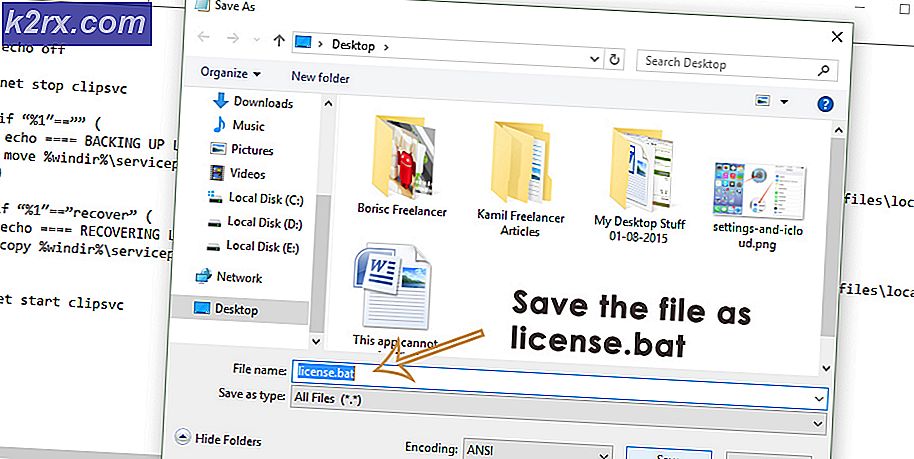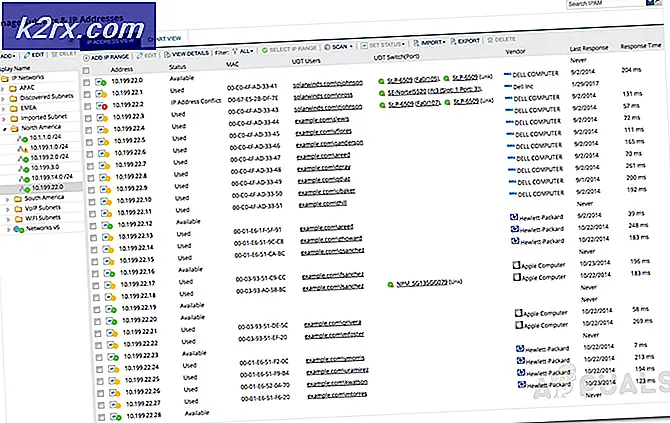So beheben Sie den PS4-Fehlercode NW-31473-8
Einige Benutzer von Playstation 4 sehen den Fehlercode NW-31473-8 wann immer sie versuchen, ein Spiel zu öffnen, eine Anwendung zu installieren oder wenn sie versuchen, eine Party mit einem oder mehreren Online-Freunden zu erstellen.
Nach der Untersuchung dieses bestimmten Fehlercodes stellt sich heraus, dass es verschiedene Ursachen gibt, die für das Auftreten dieses Fehlercodes verantwortlich sein können. Hier ist eine kurze Liste von Instanzen, von denen bekannt ist, dass sie das verursachen NW-31473-8 Fehlercode:
Methode 1: Überprüfen des Status des PSN-Servers
Wie Sony auf seiner Support-Seite offiziell bestätigt, tritt dieses Problem häufig aufgrund eines Problems mit dem Haupt-PSN-Konnektivitätsserver auf. Sie könnten erwarten, das zu sehen NW-31473-8 Fehlercode aufgrund einer Zeitüberschreitung der Verbindung während der PSN-Anmeldung oder der Überprüfung der Lizenzierung.
Wenn Sie diesen Fehler zum ersten Mal sehen und vermuten, dass er aufgrund eines Serverproblems auftritt, sollten Sie zunächst den Beamten überprüfen PSN-Dienststatusseite.
Besuchen Sie den Link und prüfen Sie, ob PlayStation derzeit Probleme mit der Kontoverwaltung, Gaming & Social oder dem Playstation Store meldet.
Wenn die soeben durchgeführte Untersuchung ein Serverproblem aufdeckt, haben Sie keine Möglichkeit, das Problem selbst zu beheben. Sie können nur warten, bis Sony die Serverprobleme behoben hat.
Wenn Sie jedoch keine Hinweise auf ein Serverproblem gefunden haben, fahren Sie mit der folgenden Methode fort.
Methode 2: Neustarten oder Zurücksetzen Ihres Routers
Wenn Sie zuvor festgestellt haben, dass die NW-31473-8 Fehlercode tritt aufgrund eines Serverproblems nicht auf. Die wahrscheinlichste Ursache, die diesen Fehler verursacht, ist eine TCP- oder IP-Inkonsistenz.
Dies wird häufig durch beschädigte temporäre Daten verursacht. Glücklicherweise haben viele betroffene Benutzer bestätigt, dass sie es endlich geschafft haben, dieses Problem zu beheben, indem sie das Netzwerkgerät (Router oder Modem) gezwungen haben, alle Daten zu aktualisieren essentielles TCP und IP-Informationen.
Dazu können Sie entweder die mildere Option wählen (Neustart des Routers / Modems) oder einen Reset durchführen (in diesem Fall sollten Sie sich auf eine Netzwerkkonfiguration am Ende vorbereiten).
A. Starten Sie Ihren Router neu
Um einen einfachen Neustart des Routers / Modems durchzuführen, suchen Sie die Rückseite Ihres Routers und drücken Sie den Netzschalter (AN AUS). Starten Sie als Nächstes einen Router-Reset, indem Sie den Netzschalter einmal drücken, um die Stromversorgung zu unterbrechen. Ziehen Sie dann das Netzkabel vom Gerät ab und warten Sie eine volle Minute, um sicherzustellen, dass die Kondensatoren entladen werden.
Drücken Sie nach Ablauf dieser Zeit erneut den Netzschalter, um das Netzwerkgerät erneut zu starten und festzustellen, ob die NW-31473-8 Fehler Code wurde behoben.
B. Zurücksetzen Ihres Routers
Wenn der Neustart in Ihrem Fall nicht funktioniert hat, bedeutet dies nicht unbedingt, dass das Problem nicht mit Ihrem Router zusammenhängt. Wie einige betroffene Benutzer berichtet haben, kann dieses Problem auch durch eine Art Router-Einstellung verursacht werden, die letztendlich Probleme mit der PSN-Verbindung verursacht.
In diesem Fall besteht die einfachste Möglichkeit, dieses Problem zu beheben, darin, einen Router-Reset (Werksreset) durchzuführen. Beachten Sie jedoch, dass durch diesen Vorgang auch alle benutzerdefinierten Einstellungen gelöscht werden, die Sie zuvor für Ihren Router festgelegt haben. Dies umfasst Elemente auf der Whitelist, weitergeleitete Ports und gesperrte Geräte.
Noch mehr, wenn Sie über eine Verbindung zum Internet herstellen PPPoE-SystemNach Abschluss des Rücksetzvorgangs müssen Sie die von Ihrem Internetdienstanbieter ausgegebenen Anmeldeinformationen erneut eingeben.
Um den Reset-Vorgang zu starten, drücken Sie die Reset-Taste auf der Rückseite Ihres Routers und halten Sie sie 10 Sekunden lang gedrückt oder bis Sie feststellen, dass alle vorderen LEDs gleichzeitig blinken.
Hinweis: Sie benötigen wahrscheinlich einen scharfen Gegenstand (wie einen Zahnstocher oder einen sehr kleinen Schraubendreher), um auf den drücken und ihn festhalten zu können Zurücksetzen Taste.
Sobald alle LEDs blinken und Sie wissen, dass der Reset abgeschlossen ist, stellen Sie Ihre Internetverbindung wieder her, stellen Sie erneut eine Verbindung zum PSN her und wiederholen Sie die Aktion, die zuvor die verursacht hat NW-31473-8 Fehlercode.
Wenn das Problem immer noch nicht behoben ist, fahren Sie mit der nächsten möglichen Lösung fort.
Methode 3: Manuelles Einstellen der Verbindung
Auch wenn der Neustart oder das Zurücksetzen Ihres Routers das Problem nicht behoben hat NW-31473-8 In Ihrem Fall sollten Sie eine Netzwerkinkonsistenz noch von Ihrer Liste ausschließen. Wie einige betroffene Benutzer bestätigt haben, wird bei der automatischen Netzwerkeinrichtung auf Playstation 4 möglicherweise ein falscher Wert verwendet, der die Verbindung instabil macht.
Um ein solches Szenario zu vermeiden, sollten Sie sich die Mühe machen, die Verbindung manuell einzustellen. Dieser Prozess ist ein wenig langwierig, aber es könnte Ihnen ermöglichen, das zu umgehen NW-31473-8 Fehlercode vollständig.
Hier ist eine Kurzanleitung mit den Aufgaben, die Sie ausführen müssen:
- Wischen Sie im Haupt-Dashboard Ihrer PS4-Konsole mit Ihrem Controller nach oben und greifen Sie auf das horizontale Menü zu. Navigieren Sie als Nächstes zur rechten Seite, bis Sie die finden die Einstellungen Symbol.
- Sobald Sie in der die Einstellungen Menü, scrollen Sie nach unten durch die Liste der Elemente und greifen Sie auf die Netzwerk Einstellungsmenü.
- Gehen Sie über die Innenseiten des Netzwerkmenüs vor und greifen Sie auf zuInternetverbindung einrichten.
- Sobald Sie zur Initiale kommen Internetverbindung einrichten Menü wählenVerwenden Sie Wi-FioderVerwenden Sie ein LAN-KabelDies hängt davon ab, ob Sie eine drahtgebundene oder eine drahtlose Verbindung haben.
- Wählen Sie im nächsten Bildschirm Benutzerdefiniert Aus der Liste der verfügbaren Optionen haben Sie die volle Kontrolle über die Werte, die Ihrer Netzwerkverbindung zugewiesen werden sollen.
- Wenn Sie zum nächsten Bildschirm gelangen, wählen Sie das Netzwerk aus, zu dem Sie eine Verbindung herstellen möchten.
Hinweis: Wenn Sie versuchen, eine Verbindung über ein Ethernet-Kabel herzustellen, wird dieser Bildschirm überhaupt nicht angezeigt. - Wählen Sie in diesem nächsten Bildschirm Automatisch Bei der IP Adresseinstellungen Eingabeaufforderung, es sei denn, Sie möchten eine benutzerdefinierte IP zuweisen.
- Sobald Sie an der DHCP-Hostname Eingabeaufforderung wählen Nicht angeben aus der Liste der verfügbaren Optionen.
- Als nächstes wird die Eingabeaufforderung DNS-Einstellungen angezeigt. Wenn Sie hier angekommen sind, müssen Sie unbedingt Manuell auswählen, damit Sie den von Google bereitgestellten DNS-Bereich zuweisen können. Diese Einstellung allein hat vielen betroffenen Benutzern geholfen, das Problem zu beheben NW-31473-8 Fehlercode.
- Weisen Sie im nächsten Bildschirm die folgenden Werte zu Primärer DNS und Sekundäre DNS:
8.8.8.8 8.8.4.4
- Sobald Sie es erfolgreich geschafft haben, den DNS-Bereich von Google zuzuweisen, gelangen Sie zum MTU-Einstellungen Menü wählen Verwende nicht, dann mach das gleiche für Proxy Server.
- Nachdem Sie die Internetverbindung auf Ihrer PS4 erfolgreich manuell eingerichtet haben, wiederholen Sie die Aktion, die zuvor den Fehler verursacht hat, und prüfen Sie, ob das Problem jetzt behoben ist.